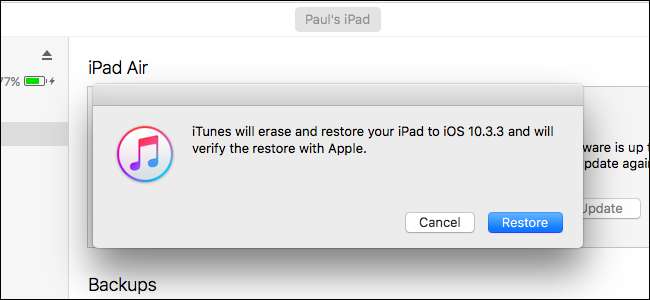
Joten olet asennettu iOS 11 beta ja no, et rakasta sitä. Ei hätää, koska voit palata takaisin iOS 10: een.
LIITTYVÄT: Kuinka asentaa iOS 11 Beta iPhoneen tai iPadiin
Huomaa kuitenkin, että tämä pyyhkii laitteen kokonaan, mikä voi aiheuttaa ongelmia. Oletetaan, että et noudattanut neuvoja tehdä täydellinen varmuuskopio ennen siirtymistä iOS 11 -betaversioon. Siinä tapauksessa, jos vaihdat iOS 10: een, tarkastelet laitteen täyttä pyyhkimistä ja kaikki tiedot, joita et ole varmuuskopioinut toisella tavalla (kuten tietokoneellesi kopioidut valokuvat iTunesin tai iCloudin ulkopuolella), poistetaan. .
Lisäksi riippumatta siitä, oletko varmuuskopioinut laitteen, kun se oli iOS 10: ssä, kaikki puhelimellesi tehdyt muutokset tai luodut tiedot menetetään iOS 11: n beetapäivityksen ja palautuksen välillä.
Jos pelaat vain iOS 11 -betalla varalaitteella, se ei ole niin iso juttu. Jos jotenkin löysit itsesi kadehdittavaan asentoon asentamalla iOS 11 -beta ensisijaiseen laitteeseesi ja et varmuuskopioinut sitä ensin, mutta sinun kannattaa ehkä harkita pelkästään halailemista iOS 11: n kanssa säästääksesi kadonneet tiedot.
Viimeiseksi tämä opetusohjelma auttaa sinua vain päivittämään iOS 11: stä beeta iOS 10.3.3: een, ja se toimii vain iOS 11: n julkiseen julkaisuun asti. Sen jälkeen Apple lopettaa vanhempien iOS-laiteohjelmistoversioiden allekirjoittamisen etkä voi päivittää niihin.
Nämä varoitukset syrjään, siirrytään melko helppoon palautusprosessiin.
Mitä tarvitset
Tarvitset vain muutaman asian seurataksesi tänään. Tarvitset laitteesi, USB-datakaapelin kyseistä laitetta varten, ajan tasalla olevan kopion iTunesista ja sinun on ladattava sopiva iPSW-tiedosto laitteellesi. Tuntemattomille iPSW-tiedostot ovat iOS-laitteiden laiteohjelmistotiedostoja. IPSW-tiedoston käyttäminen laitteen palauttamiseksi tai palauttamiseksi on kuin täydellinen tehdasasetusten palautus.
Kaikkia alla lueteltuja tiedostoja laitemallin mukaan järjestettynä Apple hallinnoi suoraan. Olemme vain järjestäneet suorat linkit käytön helpottamiseksi. Kun olet valmis siirtymään takaisin, lataa vastaava iPSW-tiedosto laitteellesi. Etkö ole varma, mikä tiedosto sinun tulisi ladata laitteellesi? Tarkista kotelon mallinumero ja käytä sitä tämän iOS-laiteluettelon vahvista laitteesi.
iPhone iPSW-tiedostot:
- iPhone 7
- iPhone 7 Plus
- iPhone 6s
- iPhone 6s Plus
- Iphone 6
- iPhone 6 Plus
- Iphone 5s
- iPhone SE
- Iphone 5c
- iPhone 5
iPad iPSW-tiedostot:
- iPad Pro (12,9 tuumaa) (2. sukupolvi)
- iPad Pro (12,9 tuumaa)
- iPad Pro (10,5 tuumaa)
- iPad Pro (9,7 tuumaa)
- iPad (9,7 tuumaa)
- iPad (4. sukupolvi)
- iPad Air 2
- Ipad Air
- iPad mini 4
- iPad mini 3
- iPad mini 2
iPod Touch iPSW -tiedostot:
Kun olet huolellisesti vahvistanut, mitä iPSW-tiedostoa tarvitset laitteellesi, lataa tiedosto tietokoneellesi ja siirry seuraavaan osioon.
Laitteen palauttaminen iOS 10: een
Ensinnäkin, jos olet ottanut käyttöön “Etsi iPhoneni” -ominaisuus iPhonellesi tai iPadillesi, sinun on ensin kytkettävä tämä ominaisuus pois päältä. Sinun on tehtävä tämä itse iPhonesta tai iPadista. Siirry kohtaan Asetukset> [Your Name]> iCloud> Etsi iPhoneni tai Etsi iPadini ja varmista, että ominaisuus on pois päältä.
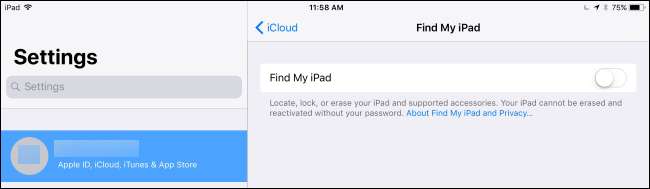
Kun iPSW-tiedosto on kädessä, kytke iOS-laite tietokoneeseen tai Maciin USB-kaapelilla ja käynnistä iTunes. Napsauta iTunesin sisällä laitteen kuvaketta (sijaitsee vasemmassa yläkulmassa ja korostettu alla olevassa kuvakaappauksessa).
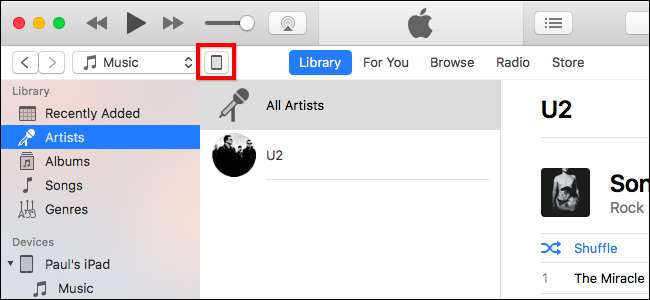
Etsi laitteen Yhteenveto-sivulta (oletusnäkymä) Yhteenveto-paneelista Palauta [Device Name]… -painike. Pidä Optio-näppäintä (Mac) tai Vaihto-näppäintä (Windows) painettuna ja napsauta painiketta. Sinä on pakko paina näppäimistön näppäintä samalla, kun napsautat painiketta ladataksesi tiedostoselaimen mukautetun palautustiedoston valitsemiseksi. Jos et, iTunes sallii sinun valita vain tekemistäsi paikallisista varmuuskopioista.

Kun napsautat Palauta-painiketta, sinä tapa sinua kehotetaan varmuuskopioimaan laite, poistamaan kaikki tiedot siitä tai varoitettava millään tavalla. Oletus on, että koska tiedät tämän erittäin salaisen avaimen yhdistelmän, tiedät mitä olet tekemässä.
Siirry avautuvassa tiedostoselaimessa laitteesi iPSW-tiedostoon lataamasi tiedoston sijaintiin. Valitse se (varmista, että jos sinulla on useita laitteita, valitset oikean laitteen pyyhittävälle ja palautettavalle laitteelle) ja napsauta sitten Avaa aloittaaksesi prosessin.

Napsauta "Palauta" jatkaaksesi ja poistaaksesi iPhonen tai iPadin sisällön.
Jos näet sen sijaan virheilmoituksen, olet todennäköisesti ladannut väärän iPSW-tiedoston laitteellesi.
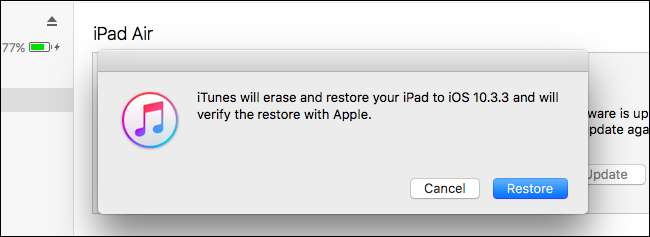
Kun napsautat Palauta-painiketta, on aika: iOS-laitteesi pyyhitään ja iOS-ohjelmisto päivitetään iOS 11 Betasta iOS 10.3.3: ksi. Kun prosessi on valmis, laitteesi käynnistyy varmuuskopioimalla ikään kuin olisit juuri käynnistänyt sen ensimmäisen kerran, tervetulonäytön ja kaikki. Siinä vaiheessa voit joko aloittaa täysin uudella kopiolla iOS 10: stä tai kopioida vanhan iOS 10 -varmuuskopion (jos olet tehnyt sellaisen) iTunesista tai iCloudista.

Jos teit varmuuskopion iTunesissa, iTunes kysyy, haluatko palauttaa varmuuskopion laitteellesi heti sen jälkeen, kun se on asentanut iOS 10: n. Valitse varmuuskopio ja tee se napsauttamalla Jatka.
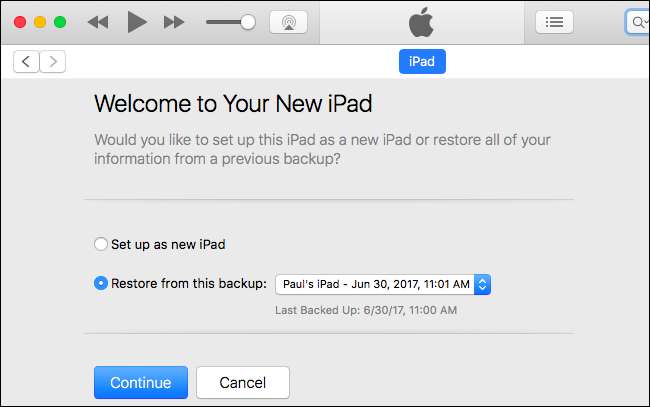
Tässä vaiheessa, olipa kyse uudesta asennuksesta tai vanhan iOS 10 -varmuuskopion palauttamisesta, olet taas iOS 10: ssä ja voit viipyä siellä niin kauan kuin haluat. Haluat kuitenkin todennäköisesti päivittää iOS 11: een, kun lopullinen, vakaa versio julkaistaan myöhemmin vuonna 2017.







